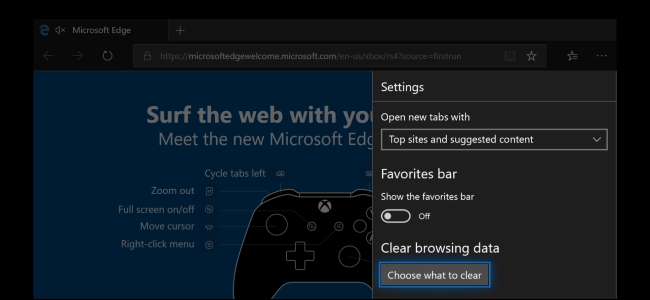
Przeglądarka Edge na Xbox One przechowuje historię przeglądania wraz z potencjalnie wrażliwymi plikami cookie, plikami tymczasowymi i danymi formularzy - tak jak robi to przeglądarka na komputerze. Oto, jak wyświetlić i wyczyścić historię przeglądania na Xbox One.
Aby znaleźć historię przeglądania, wybierz ikonę „Hub” po lewej stronie przycisku menu w prawym górnym rogu okna Edge, a następnie naciśnij przycisk „A” na kontrolerze.
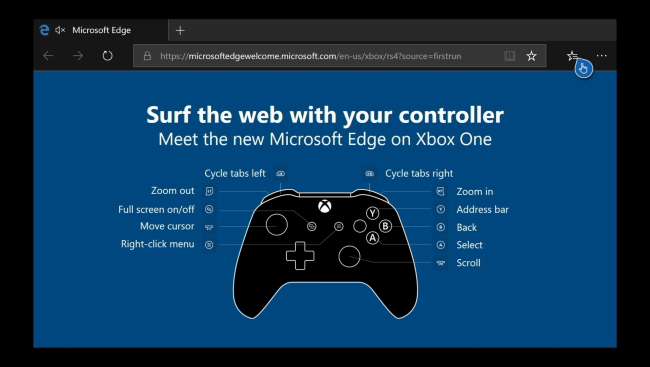
Wybierz opcję „Historia” na pasku bocznym i ponownie naciśnij „A”.
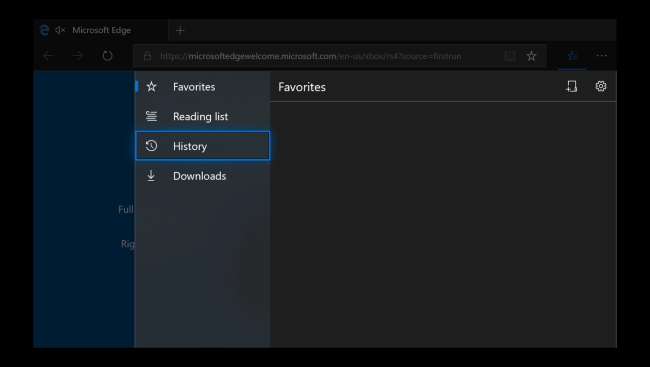
Twoja historia przeglądania pojawi się tutaj. Możesz go przewijać i ponownie otwierać odwiedzone wcześniej strony.
Aby wyczyścić historię przeglądania, wybierz opcję „Wyczyść historię”. Możesz też otworzyć menu w prawym górnym rogu ekranu, wybrać „Ustawienia”, a następnie „Wybierz, co wyczyścić” w obszarze Wyczyść dane przeglądania.
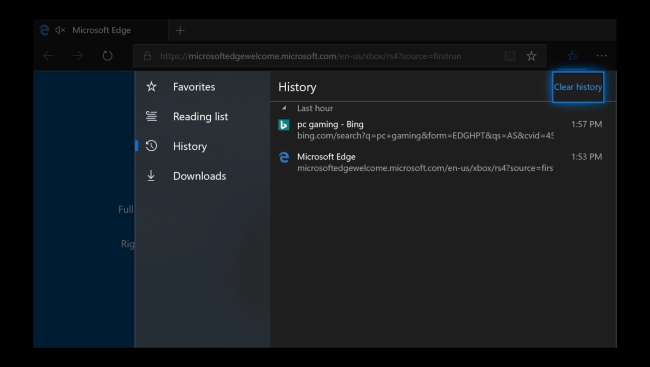
Wybierz typy danych, które chcesz wyczyścić. Wszystkie typy sprawdzanych danych zostaną usunięte, a wszelkie dane, których nie sprawdzisz, zostaną zachowane.
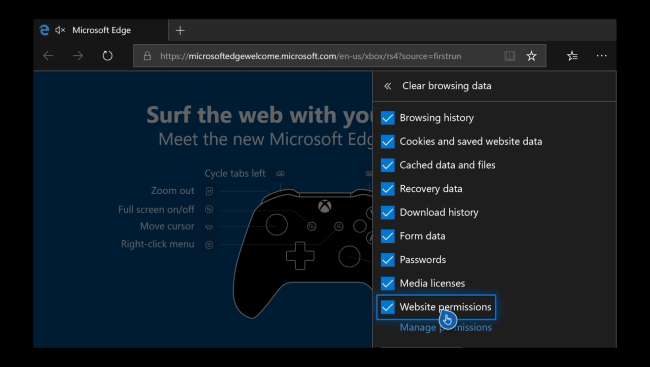
Przewiń do dołu okienka Wyczyść dane przeglądania, a następnie wybierz „Wyczyść”, aby wyczyścić wybrane dane przeglądania.
Jeśli wyszukiwałeś w usłudze Bing po zalogowaniu się, sam Bing może również zapamiętać historię wyszukiwania. Wybierz „Wyczyść historię wyszukiwania Bing”, aby wyczyścić historię wyszukiwania Bing.
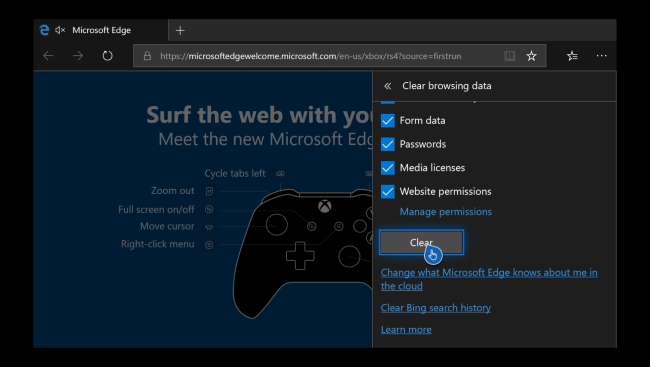
Możesz używać trybu przeglądania InPrivate w przyszłości do przeglądania sieci prywatnie, eliminując potrzebę późniejszego czyszczenia danych przeglądania.
ZWIĄZANE Z: Jak korzystać z trybu przeglądania prywatnego na konsoli Xbox One







